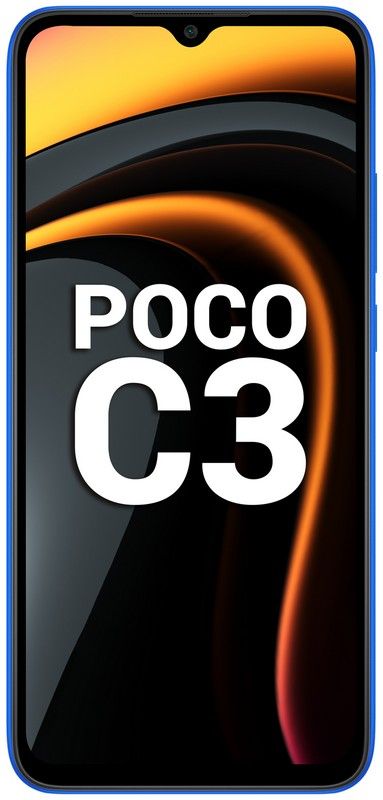لوڈ ، اتارنا Android میں وائی فائی توثیق کی خرابی کو کیسے ٹھیک کریں
وائی فائی کی توثیق میں خرابی:
دوسرے دن میں نے اپنا استعمال کرنے کی کوشش کی انڈروئد کسی Wi-Fi نیٹ ورک سے رابطہ قائم کرنے کیلئے۔ جو میں نے پہلے سے منسلک کیا ہے۔ لیکن میں نہیں کر سکا۔ مجھے پاس ورڈ دوبارہ متعارف کرانا پڑا کیونکہ میں نے تھوڑی دیر پہلے اپنے آلے پر فیکٹری ری سیٹ کیا تھا۔ میں نے پاس ورڈ ٹائپ کرنے کے بعد ، دیکھا کہ میرا فون رابطہ قائم کرنے کی کوشش کر رہا ہے۔ صرف ایک چیز جو میں نے دیکھی تھی وہ تھی وائی فائی کی توثیق کی خرابی۔
میں یہ کہ میں صحیح نیٹ ورک سے منسلک ہو رہا تھا اور اس بات کا یقین کر لیا کہ میں صحیح پاس ورڈ ٹائپ کر رہا ہوں۔ پھر بھی ، وہ خوفناک پیغام سامنے آیا۔ کیا آپ کے ساتھ بھی کبھی ایسا ہوا ہے؟ یہاں کچھ نکات یہ ہیں کہ آپ اس مسئلے سے چھٹکارا پانے اور دوبارہ رابطہ قائم کرنے کی کوشش کر سکتے ہیں۔
وائی فائی توثیق کی خرابی کے لئے ہوائی جہاز کے موڈ کو آزمائیں:

جب آپ ہوائی جہاز کے موڈ کو چالو کرتے ہیں تو کیا ہوتا ہے آپ کے فون پر تمام ریڈیو فریکوینسی سگنل ٹرانسمیشن بند ہوجاتا ہے۔ آپ بلوٹوتھ ، وائی فائی ، یا یہاں تک کہ فون کال کرسکتے ہیں۔
یہ ایک کارآمد نوک ہے کیونکہ بعض اوقات آپ کے فون کا موبائل نیٹ ورک آپ کے فون کے ساتھ نیٹ ورک سے رابطہ قائم کرنے کی کوشش میں مداخلت کرتا ہے۔
ہوائی جہاز کے موڈ کو آزمائیں۔ اپنے ڈسپلے کے اوپری حصے سے نیچے سوائپ کریں اور موبائل نیٹ ورک اور وائی فائی کو بند کردیں۔ اب ، ہوائی جہاز کے طرز کو فعال کریں اور اس آخری خصوصیت کو بند کیے بغیر۔ آگے بڑھیں اور وائی فائی آپشن کو آن کریں۔
بلو رے ڈسک کو Aacs ضابطہ کشائی کرنے کے لئے ایک لائبریری کی ضرورت ہے
اگر آپ کا فون بغیر کسی مسئلے کے وائی فائی نیٹ ورک سے رابطہ کرتا ہے۔ تب آپ ہوائی جہاز کے موڈ کو آف کر سکتے ہیں۔ وائی فائی اور موبائل نیٹ ورک کو آن کریں ، اور سب کچھ ابھی ٹھیک ہونا چاہئے۔ یہ حل موبائل فون اور وائرلیس نیٹ ورک کے مابین پیدا ہونے والے تنازعات کو خود بخود حل کرتا ہے۔
وائی فائی تصدیق کے غلطی کے لئے وائی فائی کنکشن کو دوبارہ ترتیب دینے کی کوشش کریں:
کبھی کبھی جواب ختم ہونے میں ہی ہوتا ہے ، اور اسی وجہ سے وائی فائی کنکشن کو دوبارہ ترتیب دینا آپ کی پریشانیوں کا جواب ہوسکتا ہے۔ وائرلیس کنکشن کو ختم کرنا اور پھر اسے دوبارہ تلاش کرنے / مربوط کرنے کی کوشش کریں۔ یہ ایک ایسا حل ہے جس نے بہت سے لوگوں کے لئے کام کیا ہے ، اور امید ہے کہ یہ آپ کے کام آئے گا۔ آپ اپنے آلے سے وائرلیس نیٹ ورک کو ہٹا سکتے ہیں اور اسے ایک نئے وائرلیس کنکشن کے طور پر واپس شامل کرسکتے ہیں۔ یہ زیادہ تر لوڈ ، اتارنا Android وائی فائی توثیق کے دشواریوں کا بنیادی حل ہے۔

پہلے ، اپنے آلے کی ترتیبات پر جائیں اور وائی فائی پر ٹیپ کریں۔ پھر نیٹ ورک تلاش کریں ، آپ کو وائی فائی نیٹ ورکس کے تحت رابطہ قائم کرنے میں دشواری ہو رہی ہے۔ نیٹ ورک پر طویل عرصے سے دبائیں ، یا تو SSID یا نام اور آپ کو ایک چھوٹی سی ونڈو دیکھنی چاہئے جس میں یا تو نیٹ ورک کو بھلا دیا جائے یا نیٹ ورک کی تشکیل میں تبدیلی کی جائے۔ پھر نیٹ ورک کے فراموش آپشن پر ٹیپ کریں۔ اور اپنے آپ کو روٹر سے اس وقت تک دور رکھیں جب تک کہ آپ کو صرف ایک بار سگنل نہیں مل جاتا ہے۔ ایک بار جب آپ کے پاس وہ ایک بار ہوجائے تو ، ایک بار پھر نیٹ ورک سے جڑیں۔
وائی فائی توثیق کی خرابی کیلئے وائرلیس نیٹ ورک کو تبدیل کریں:
آپ ترتیبات میں جاکر اور ایک بار پھر وائی فائی آپشن میں جاکر یہ کام تیزی سے کرسکتے ہیں۔ پھر نیٹ ورک پر طویل دبائیں جب تک کہ آپ پہلے والی ونڈو کو نہ دیکھیں۔ لیکن اس بار آپ کو ترمیم شدہ نیٹ ورک کی تشکیل پر ٹیپ کرنا ہوگی۔

اب جدید ترین آپشن باکس پر ٹیپ کریں اور اس آپشن کو دیکھیں جس میں ڈی ایچ سی پی کہا گیا ہے۔ جب آپ اس پر تھپتھپائیں گے۔ صرف ایک اور آپشن ہونے والا ہے جو جامد آپشن ہونا چاہئے۔ اسے منتخب کریں ، اور پھر آپ کو ایک IP ایڈریس فیلڈ دیکھنا چاہئے۔
جب یہ ظاہر ہوتا ہے تو ، جامد IP ایڈریس فیلڈ میں نظر آنے والی معلومات کو محفوظ کریں اور اسے مٹادیں۔ دوبارہ وہی ڈیٹا ٹائپ کریں اور سییو پر ٹیپ کریں۔ صرف معلومات شامل کریں اگر آپ کو یقین ہو کہ یہ صحیح ہے۔ اگر کسی بھی موقع سے ، آپ کو وائی فائی توثیق کی خرابی کے بارے میں کوئی شبہات ہیں ، تو بہتر ہے کہ آپ اپنے آئی ایس پی (انٹرنیٹ سروس پرووائڈر) کو فون کریں۔
اپنے تمام نیٹ ورک کی ترتیبات کو تازہ کریں:
اگر مذکورہ بالا اختیارات میں سے کوئی بھی کام نہیں کرتا ہے۔ پھر ایسا لگتا ہے کہ آپ کے پاس ہر چیز کو تازہ دم کرنے کے سوا کوئی چارہ نہیں ہے۔ ہر چیز سے ، میرا مطلب ایک ساتھ بلوٹوتھ ، موبائل نیٹ ورک ، اور وائرلیس نیٹ ورک ہے۔
ایسا کرنے کے ل you آپ کو ترتیبات> بیک اپ اور ری سیٹ> نیٹ ورک ری سیٹ پر جائیں اور دوبارہ ترتیب دیں ترتیبات پر ٹیپ کریں۔ اس عمل میں زیادہ وقت نہیں لگے گا۔ لیکن جب یہ کام ختم ہوجائے تو ، اس نیٹ ورک پر لاگ ان کرنے کی کوشش کریں جو آپ کے مسائل پیش کررہا ہے اور امید ہے کہ آپ رابطہ کرسکتے ہیں۔

آپ کو کوئی اہم ڈیٹا کھونے کے بارے میں فکر کرنے کی ضرورت نہیں ہے کیوں کہ آپ اسے نہیں کریں گے۔ اگرچہ یہ آپ کے بنائے ہوئے سبھی رابطوں سے ڈیٹا کو مٹا دے گا۔
تو ، اس وائی فائی توثیق کی غلطی کی پریشانی سے نجات حاصل کرنے کے لئے یہ مندرجہ ذیل حل ہیں۔ امید ہے کہ اس سے آپ کی مدد ہوئی اور آپ نے ٹیک ٹیک آدمی نہیں کہا۔ اگر آپ کے پاس اس وائی فائی توثیق کی خرابی سے متعلق کوئی سوالات ہیں تو ہمیں تبصرے میں بتائیں۔ ایک اچھا دن ہے!
یہ بھی ملاحظہ کریں: ایمیزون بشکریہ کریڈٹ: آپ کو جاننے کی ضرورت ہے